win11开启文件夹共享 - 启用guest账号局域网访问 - win11组策略
Posted Rudon滨海渔村
tags:
篇首语:本文由小常识网(cha138.com)小编为大家整理,主要介绍了win11开启文件夹共享 - 启用guest账号局域网访问 - win11组策略相关的知识,希望对你有一定的参考价值。
步骤(下面有图示)
win开始菜单 》 所有应用 》 Windows工具
打开本地安全策略 下面有图
本地策略 》 用户权限分配 》 找到右边的“拒绝从网络访问这台计算机” 下面有图
删除guest 下面有图
此电脑 》 右键、管理 下面有图
系统工具 》 本地用户和组 》 找到右边的Guest,右键属性 下面有图
取消勾选“账户已禁用”,确定 下面有图
开始共享一个文件夹,右键,属性 下面有图
共享,添加guest,读取/写入,确定 下面有图
ok
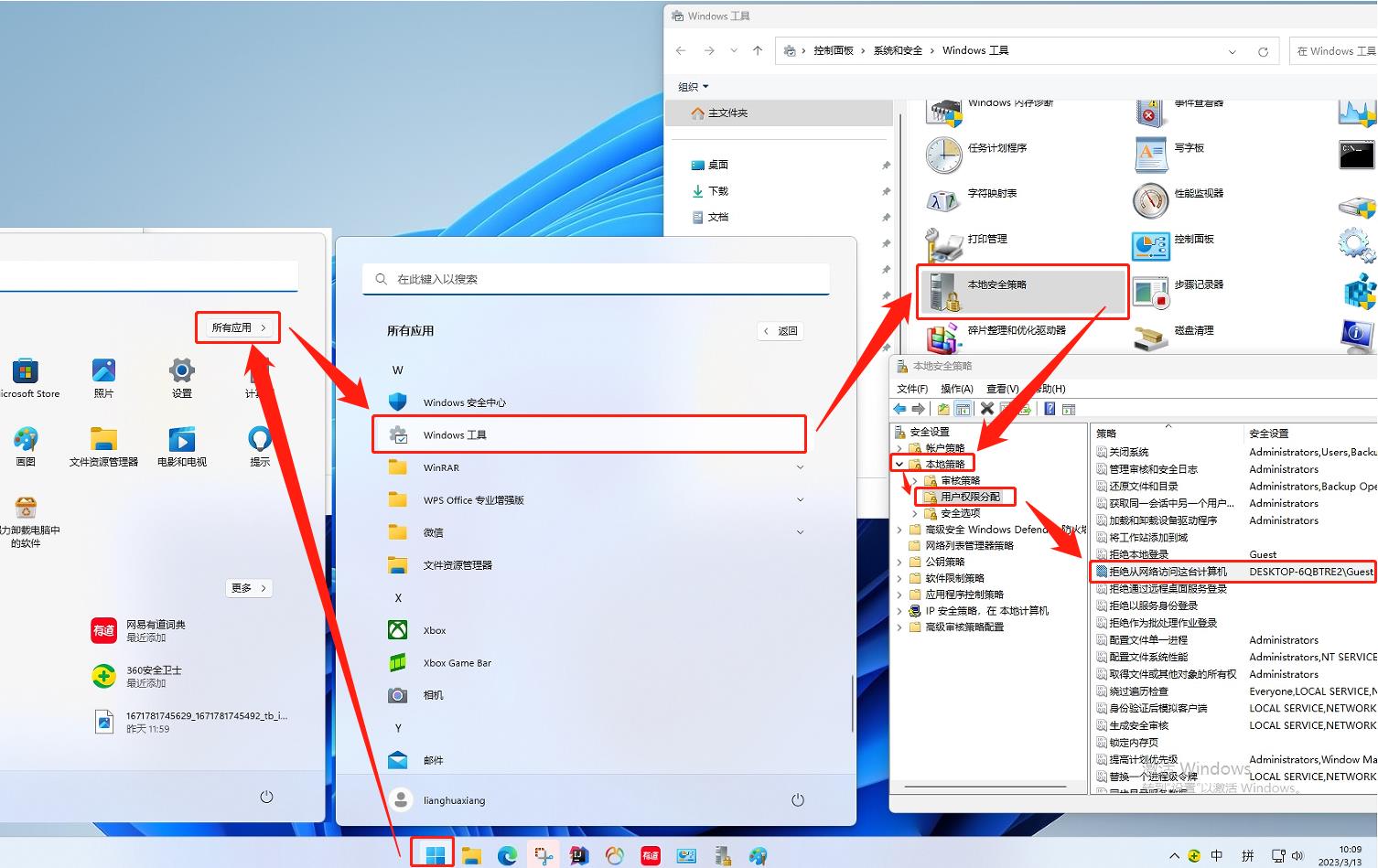
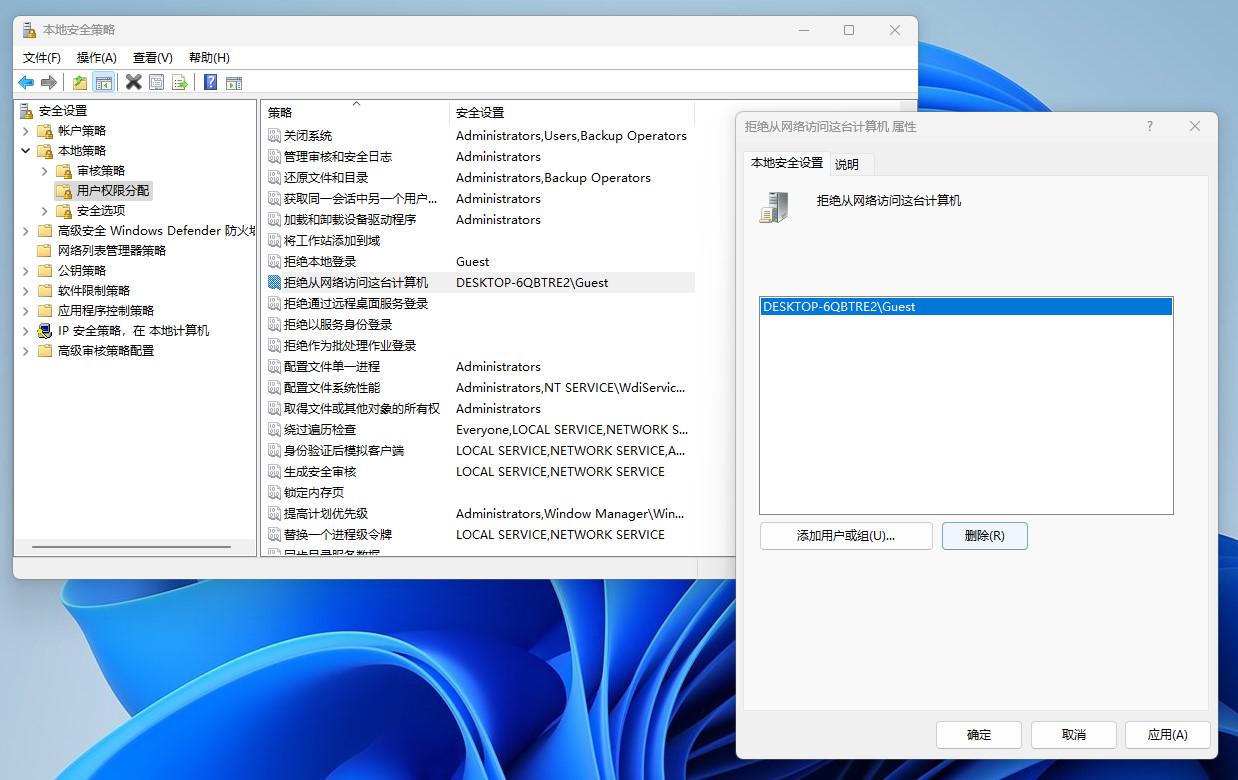
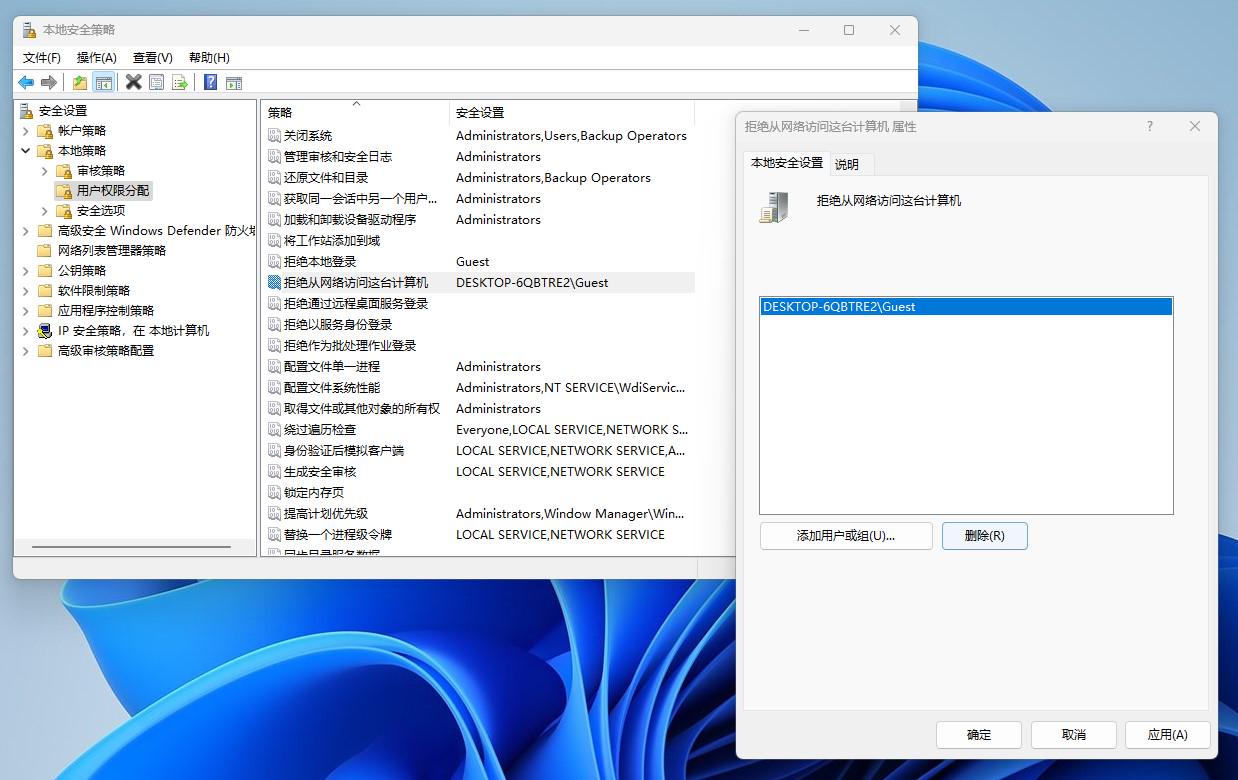
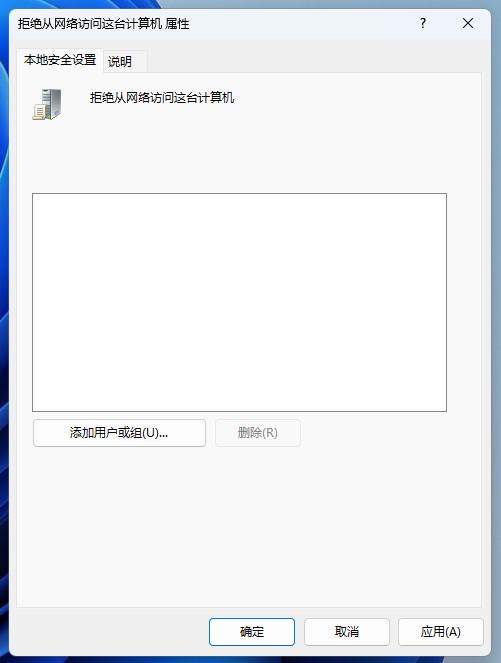
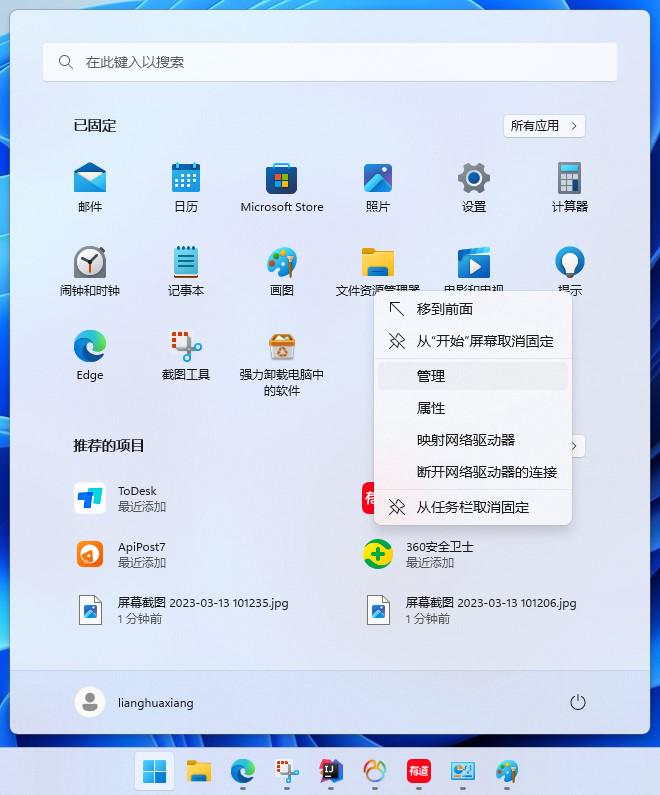
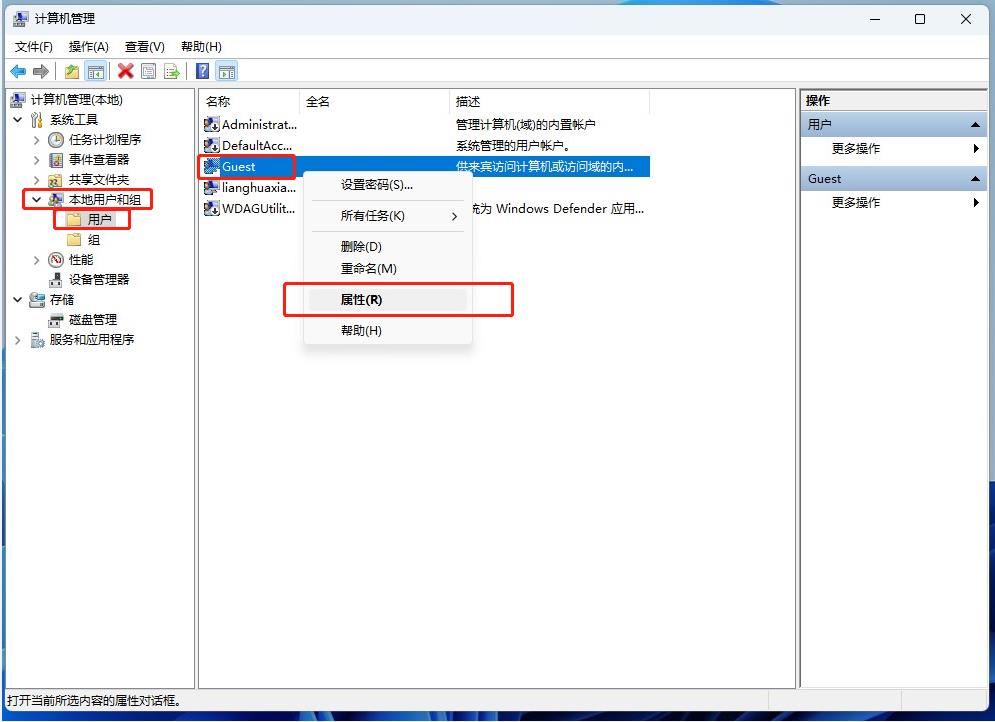
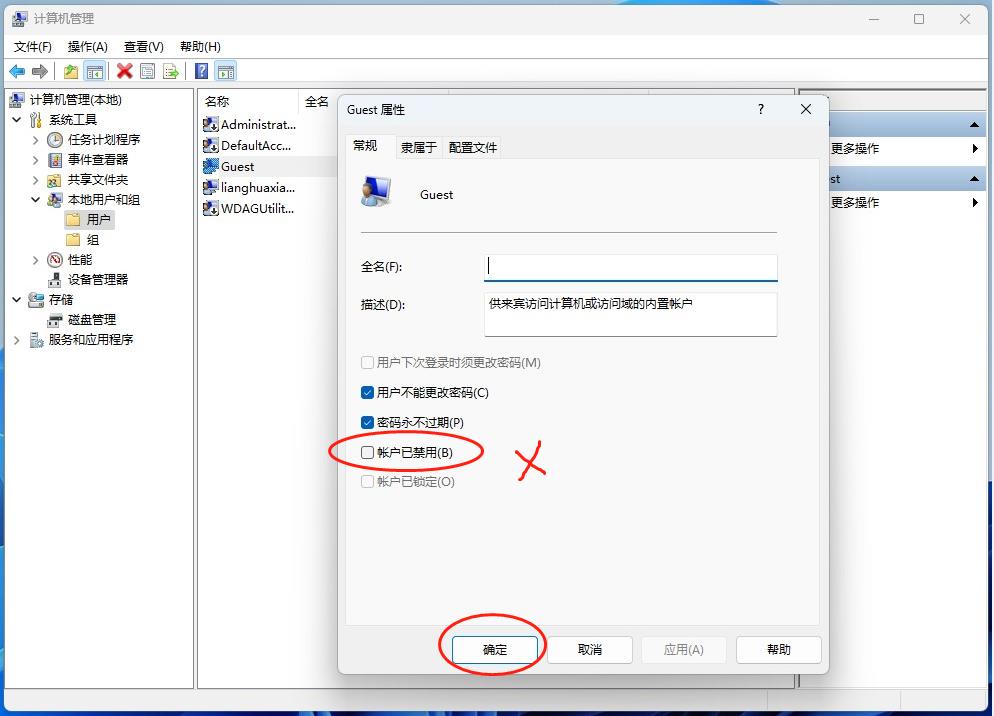
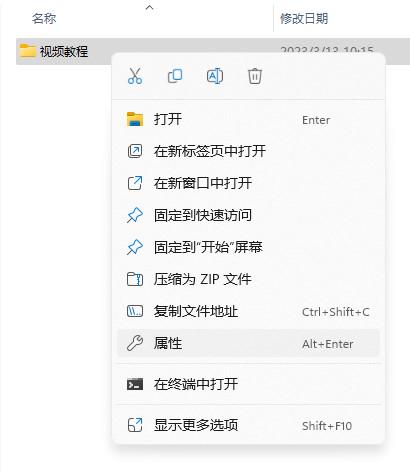
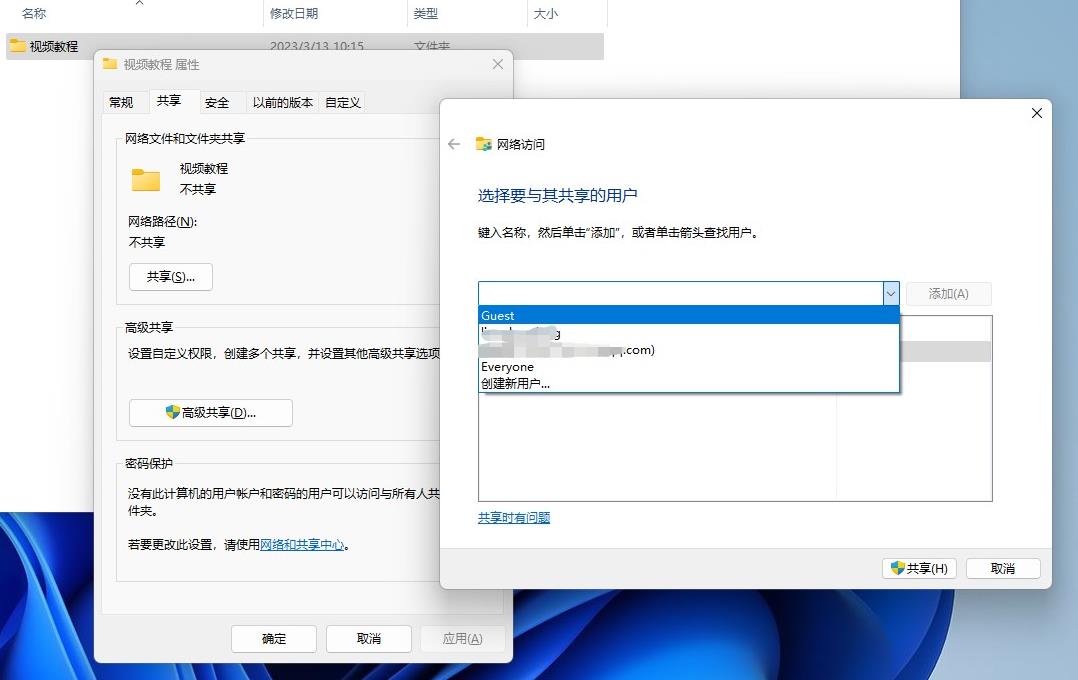
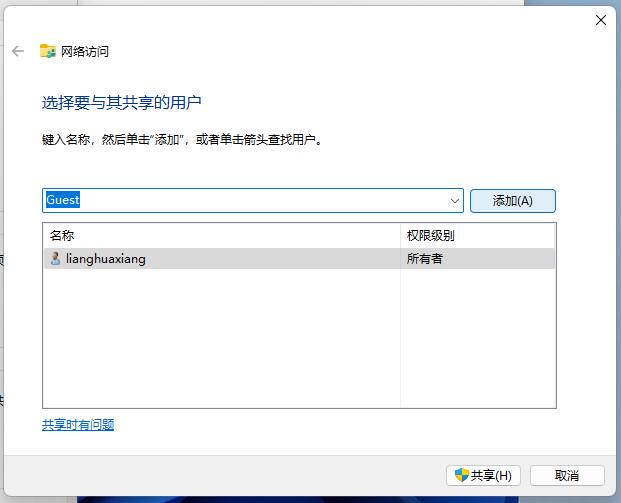
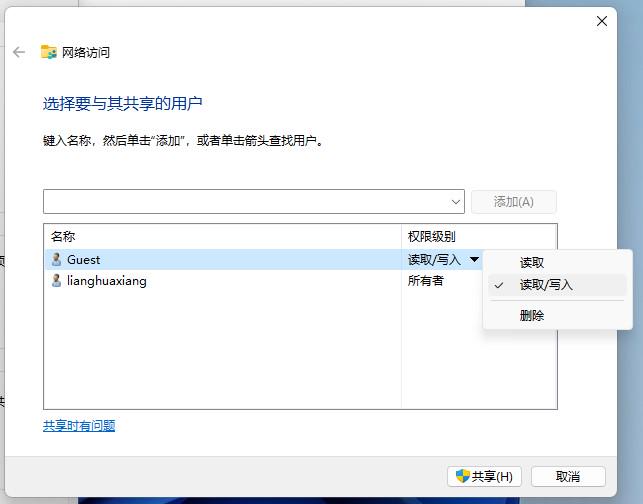
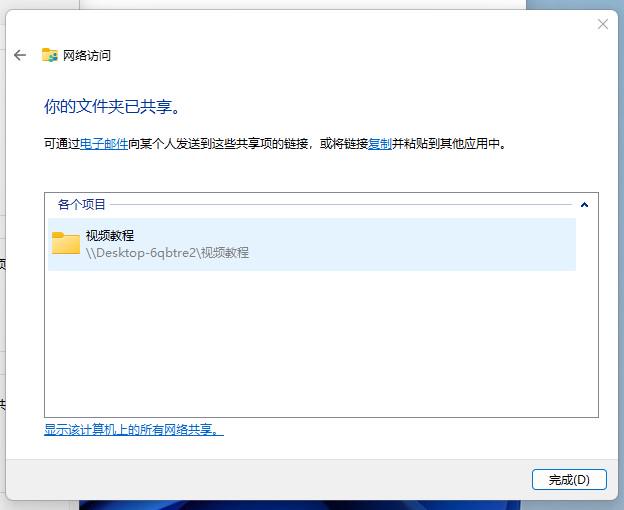
以上是关于win11开启文件夹共享 - 启用guest账号局域网访问 - win11组策略的主要内容,如果未能解决你的问题,请参考以下文章